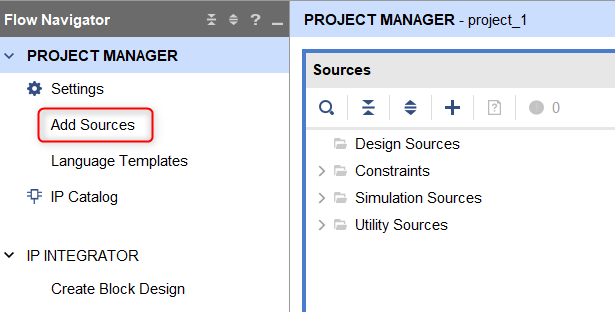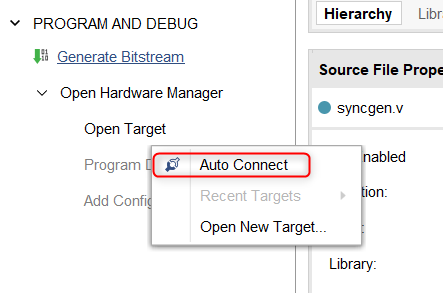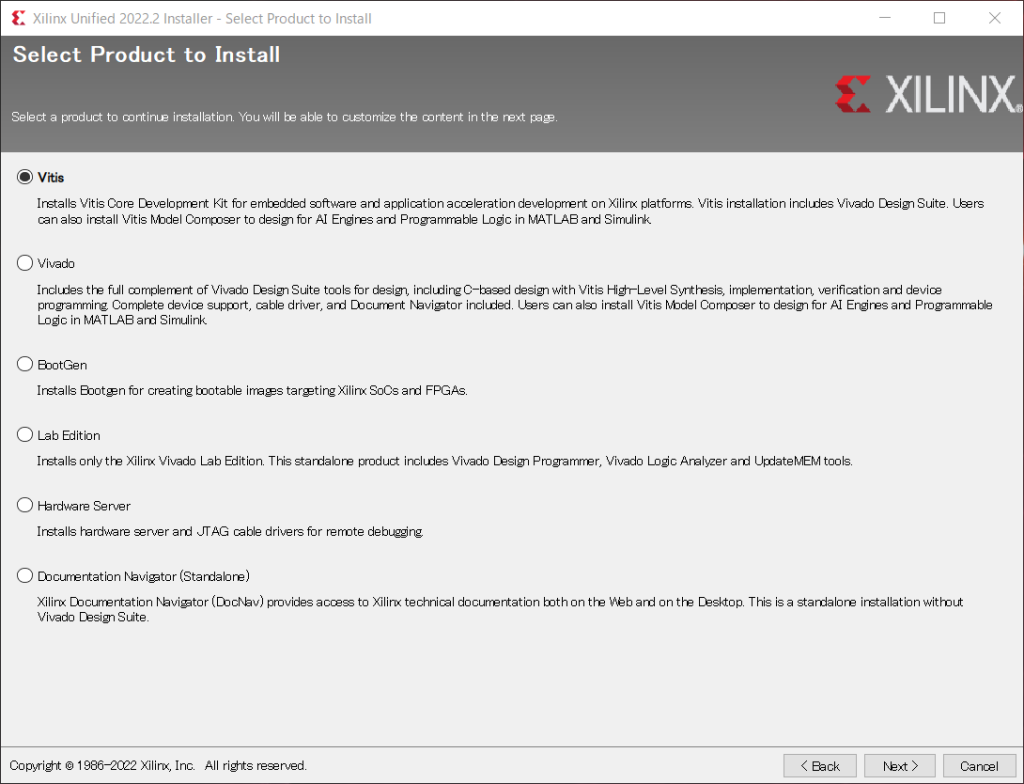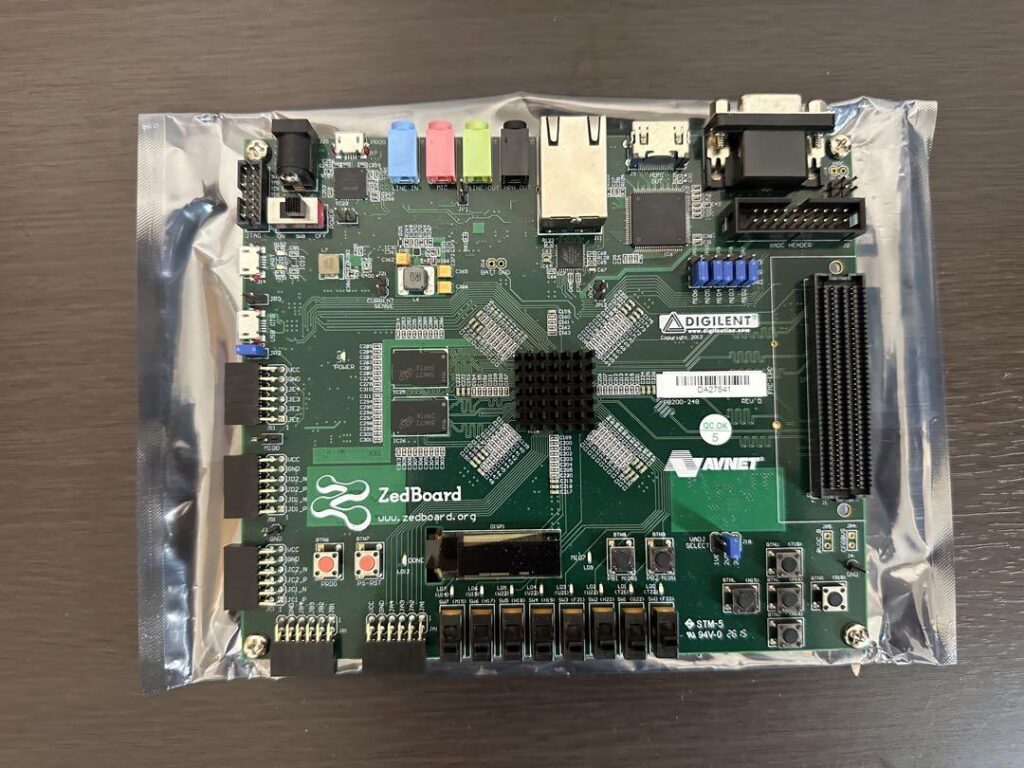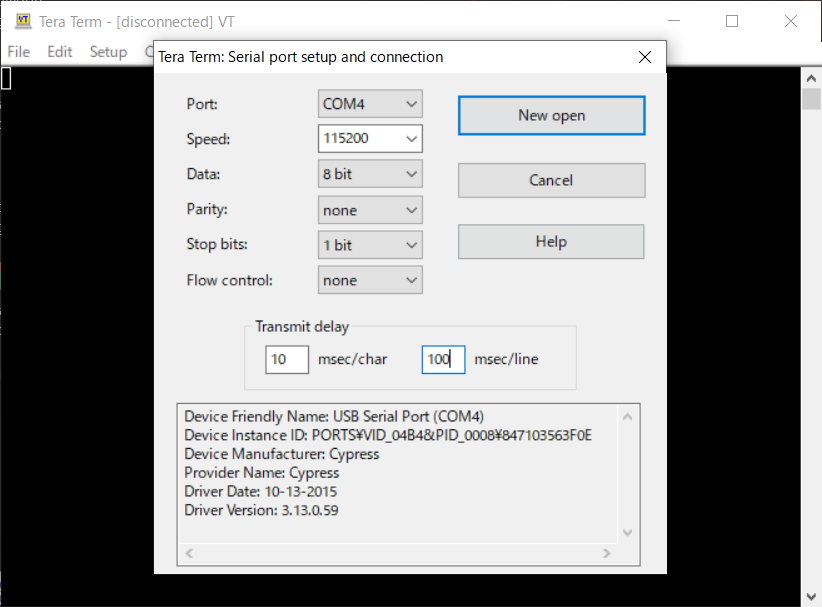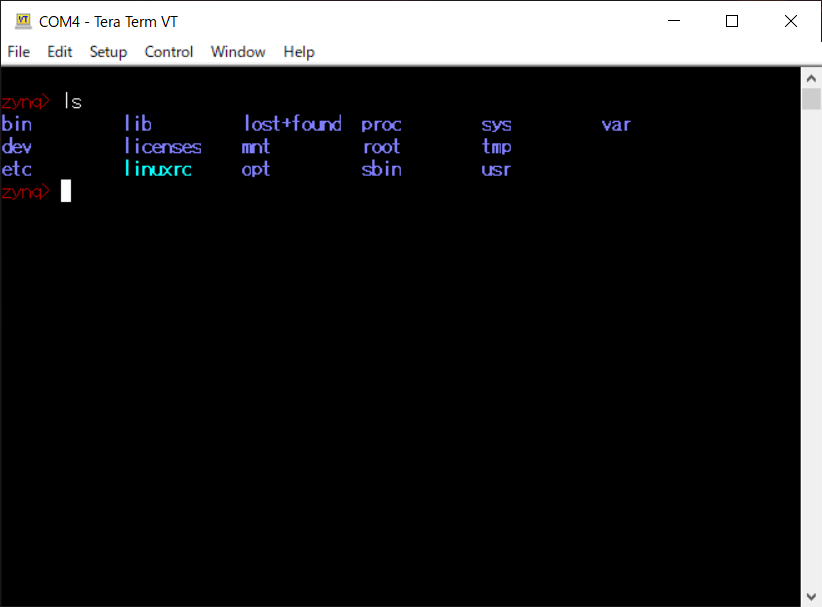[FPGA] ZedBoard で FPGA プログラミング大全をしたメモ
ZedBoard で FPGA プログラミング大全を進めるための変更点。個人的なメモ用。間違っている可能性が大きいので注意。
Constrants (xdc)
set_property -dict { PACKAGE_PIN Y9 IOSTANDARD LVCMOS33 } [get_ports { CLK }];
create_clock -period 10.000 -name sys_clk_pin -waveform {0.000 5.000} -add [get_ports CLK]
set_property -dict { PACKAGE_PIN P16 IOSTANDARD LVCMOS18 } [get_ports { RST }];
set_property -dict { PACKAGE_PIN AA19 IOSTANDARD LVCMOS33 } [get_ports { VGA_HS }];
set_property -dict { PACKAGE_PIN Y19 IOSTANDARD LVCMOS33 } [get_ports { VGA_VS }];
set_property -dict { PACKAGE_PIN Y21 IOSTANDARD LVCMOS33 } [get_ports { VGA_B[0] }];
set_property -dict { PACKAGE_PIN Y20 IOSTANDARD LVCMOS33 } [get_ports { VGA_B[1] }];
set_property -dict { PACKAGE_PIN AB20 IOSTANDARD LVCMOS33 } [get_ports { VGA_B[2] }];
set_property -dict { PACKAGE_PIN AB19 IOSTANDARD LVCMOS33 } [get_ports { VGA_B[3] }];
set_property -dict { PACKAGE_PIN AB22 IOSTANDARD LVCMOS33 } [get_ports { VGA_G[0] }];
set_property -dict { PACKAGE_PIN AA22 IOSTANDARD LVCMOS33 } [get_ports { VGA_G[1] }];
set_property -dict { PACKAGE_PIN AB21 IOSTANDARD LVCMOS33 } [get_ports { VGA_G[2] }];
set_property -dict { PACKAGE_PIN AA21 IOSTANDARD LVCMOS33 } [get_ports { VGA_G[3] }];
set_property -dict { PACKAGE_PIN V20 IOSTANDARD LVCMOS33 } [get_ports { VGA_R[0] }];
set_property -dict { PACKAGE_PIN U20 IOSTANDARD LVCMOS33 } [get_ports { VGA_R[1] }];
set_property -dict { PACKAGE_PIN V19 IOSTANDARD LVCMOS33 } [get_ports { VGA_R[2] }];
set_property -dict { PACKAGE_PIN V18 IOSTANDARD LVCMOS33 } [get_ports { VGA_R[3] }];MMCME2_BASE
MMCME2_BASE #(
.BANDWIDTH("OPTIMIZED"), // Jitter programming (OPTIMIZED, HIGH, LOW)
.CLKFBOUT_MULT_F(18.0), // 乗数M(2.000-64.000)
.CLKFBOUT_PHASE(0.0), // 位相(-360.000-360.000)
.CLKIN1_PERIOD(5.0), // CLKINの周期
// CLKOUT0_DIVIDE - CLKOUT6_DIVIDE: Divide amount for each CLKOUT (1-128)
.CLKOUT1_DIVIDE(1),
.CLKOUT2_DIVIDE(1),
.CLKOUT3_DIVIDE(1),
.CLKOUT4_DIVIDE(1),
.CLKOUT5_DIVIDE(1),
.CLKOUT6_DIVIDE(1),
.CLKOUT0_DIVIDE_F(35.75), // 除数Q(1.000-128.000)
// CLKOUT0_DUTY_CYCLE - CLKOUT6_DUTY_CYCLE: Duty cycle for each CLKOUT (0.01-0.99).
.CLKOUT0_DUTY_CYCLE(0.5), // デューティ比
.CLKOUT1_DUTY_CYCLE(0.5),
.CLKOUT2_DUTY_CYCLE(0.5),
.CLKOUT3_DUTY_CYCLE(0.5),
.CLKOUT4_DUTY_CYCLE(0.5),
.CLKOUT5_DUTY_CYCLE(0.5),
.CLKOUT6_DUTY_CYCLE(0.5),
// CLKOUT0_PHASE - CLKOUT6_PHASE: Phase offset for each CLKOUT (-360.000-360.000).
.CLKOUT0_PHASE(0.0),
.CLKOUT1_PHASE(0.0),
.CLKOUT2_PHASE(0.0),
.CLKOUT3_PHASE(0.0),
.CLKOUT4_PHASE(0.0),
.CLKOUT5_PHASE(0.0),
.CLKOUT6_PHASE(0.0),
.CLKOUT4_CASCADE("FALSE"), // Cascade CLKOUT4 counter with CLKOUT6 (FALSE, TRUE)
.DIVCLK_DIVIDE(2), // 除数D(1-106)
.REF_JITTER1(0.0), // Reference input jitter in UI (0.000-0.999).
.STARTUP_WAIT("FALSE") // Delays DONE until MMCM is locked (FALSE, TRUE)
)ZedBoard は 100MHz なので、書籍にのっていた数値をもとに、上のように変更した。